Bagian 9: Membuat dan Mengatur Tabel di Microsoft Word
⏳ Waktu Pelatihan: 2 Jam
🎯 Level: Pemula
🧠 Metode: Teori dan Praktik
📦 Format Materi: Interaktif (offline/online)
📌 Persyaratan: Telah memahami format teks dan paragraf
🎯 Tujuan: Peserta mampu menyisipkan dan mengatur tabel secara profesional di dokumen Word.
Sponsored
Tabel sangat berguna untuk menyusun data dalam format baris dan kolom. Fitur ini sering digunakan untuk menyajikan informasi seperti daftar nilai, jadwal, hingga laporan keuangan.
1. Menyisipkan Tabel
- Pilih tab Insert di Ribbon.
- Klik Table lalu tentukan jumlah baris dan kolom yang diinginkan.
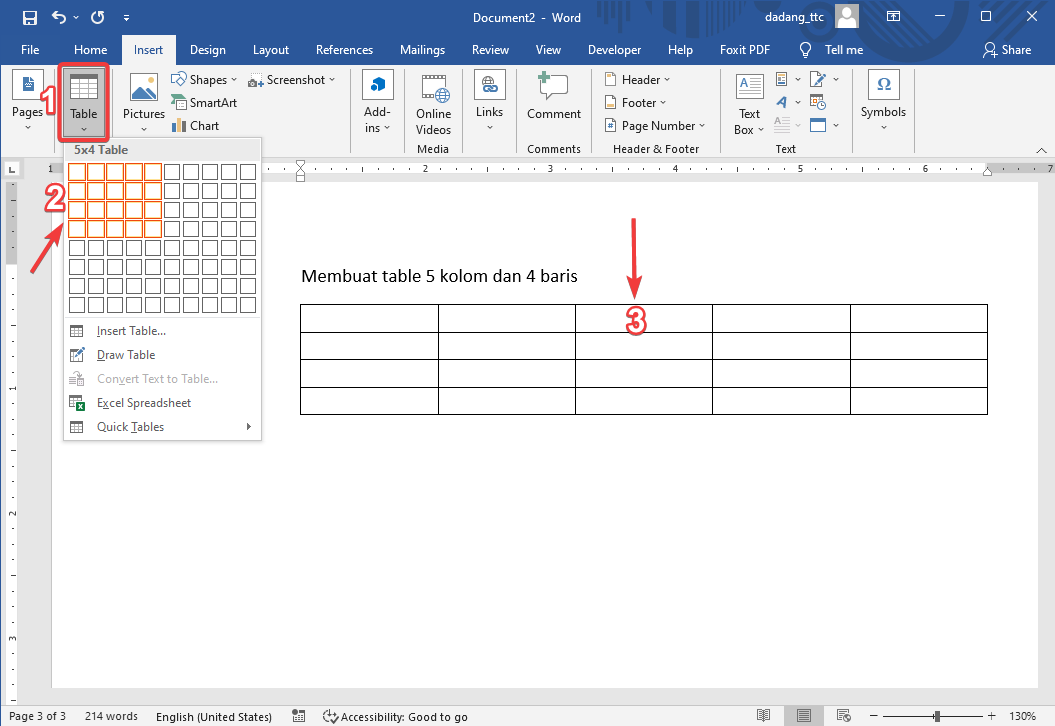
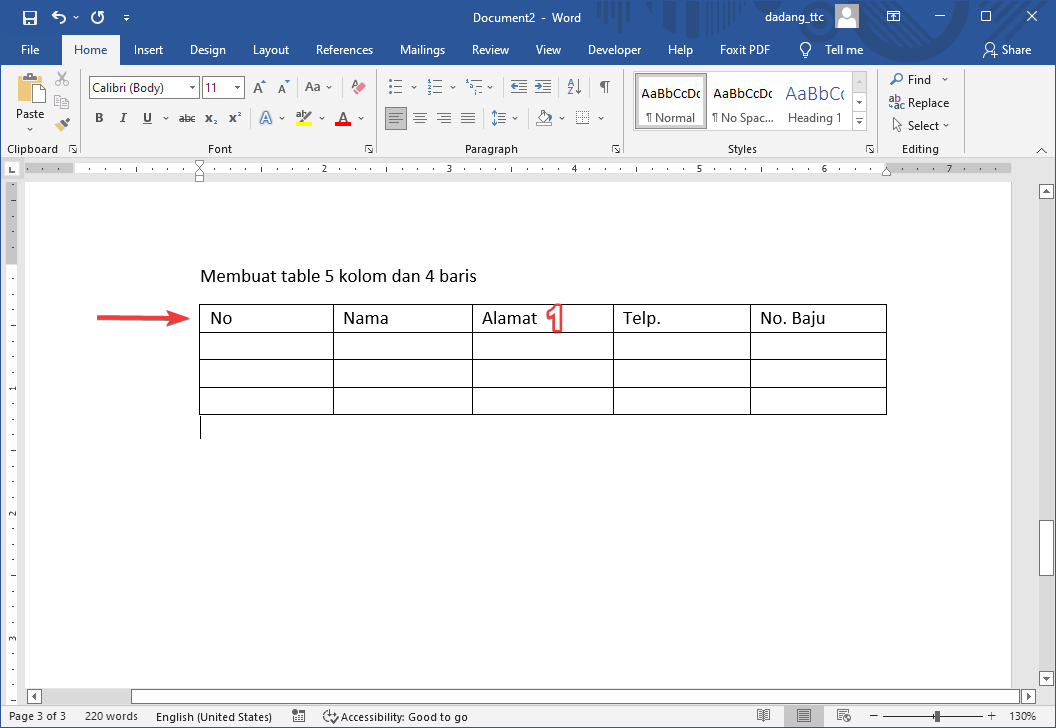
2. Mengatur Tabel
Setelah menyisipkan tabel, Anda bisa menyesuaikan tampilannya agar lebih sesuai dengan kebutuhan dokumen.
Setelah tabel dibuat, Anda dapat:
- Menambahkan atau menghapus baris dan kolom.
- Menggabungkan sel (merge cells).
- Mengatur lebar kolom dan tinggi baris.
- Menggunakan Table Design untuk memilih gaya tabel.
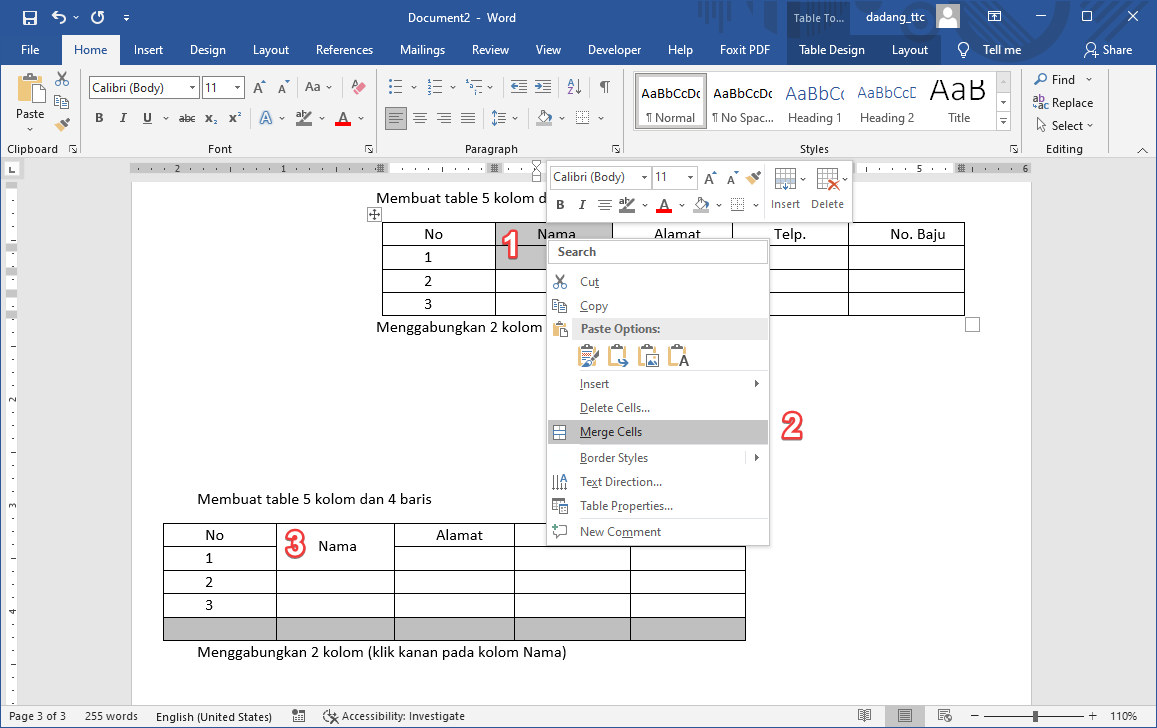
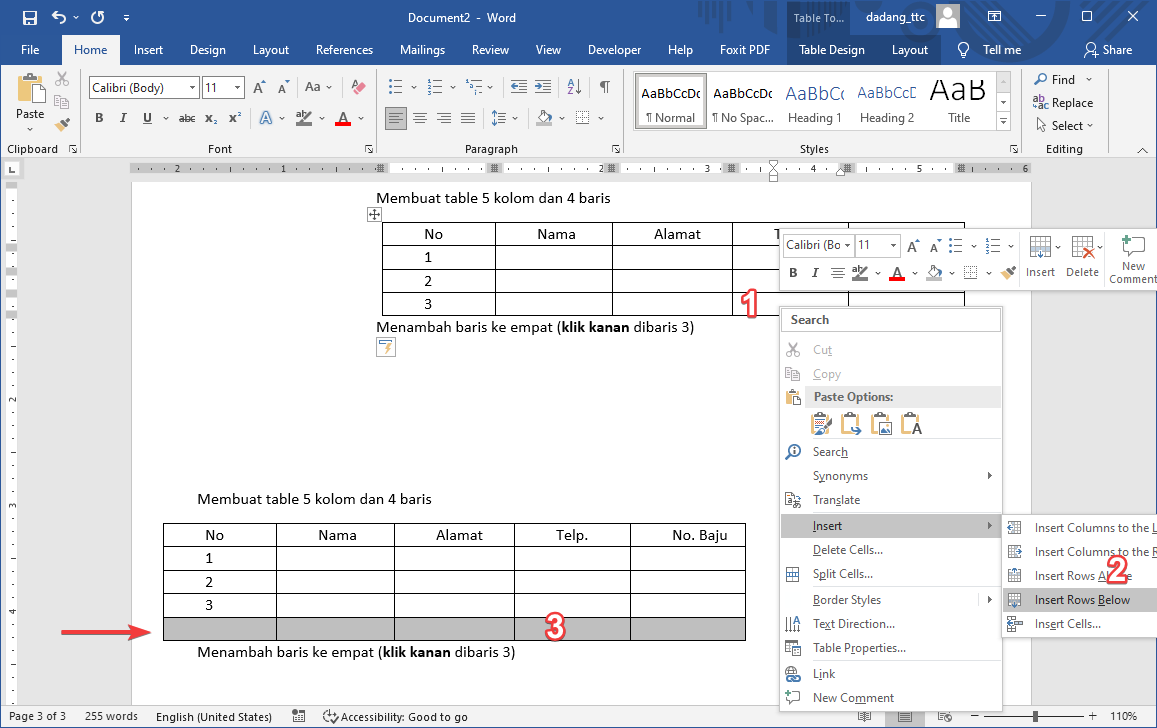
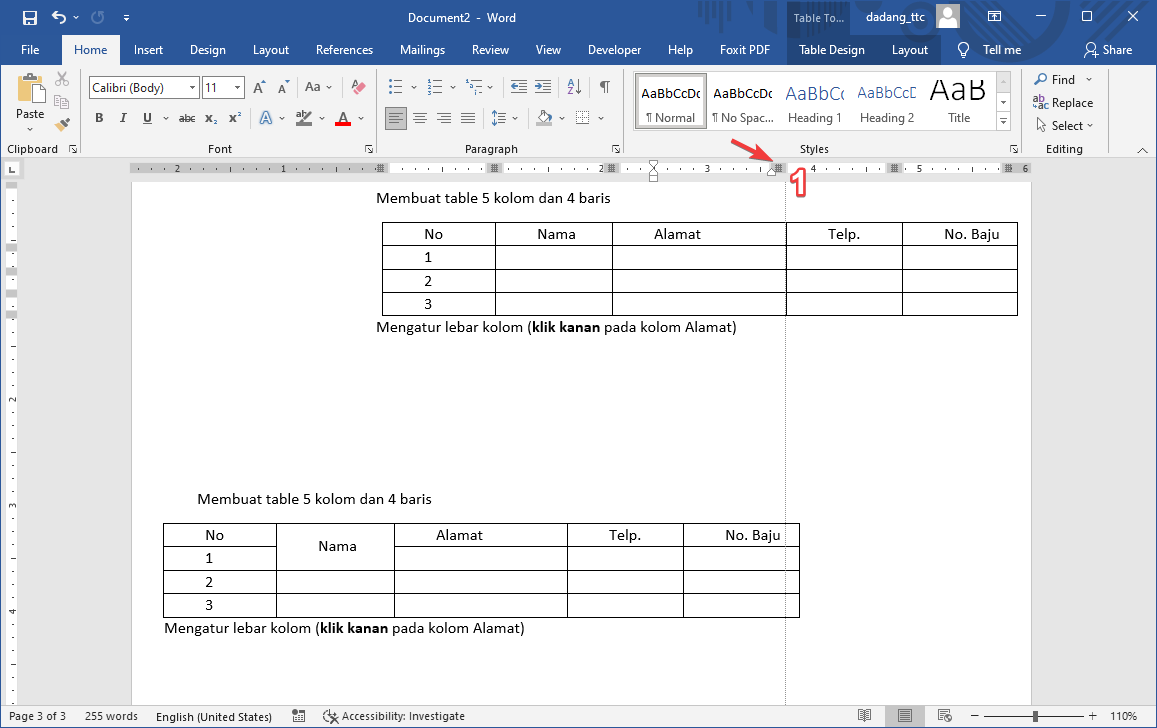
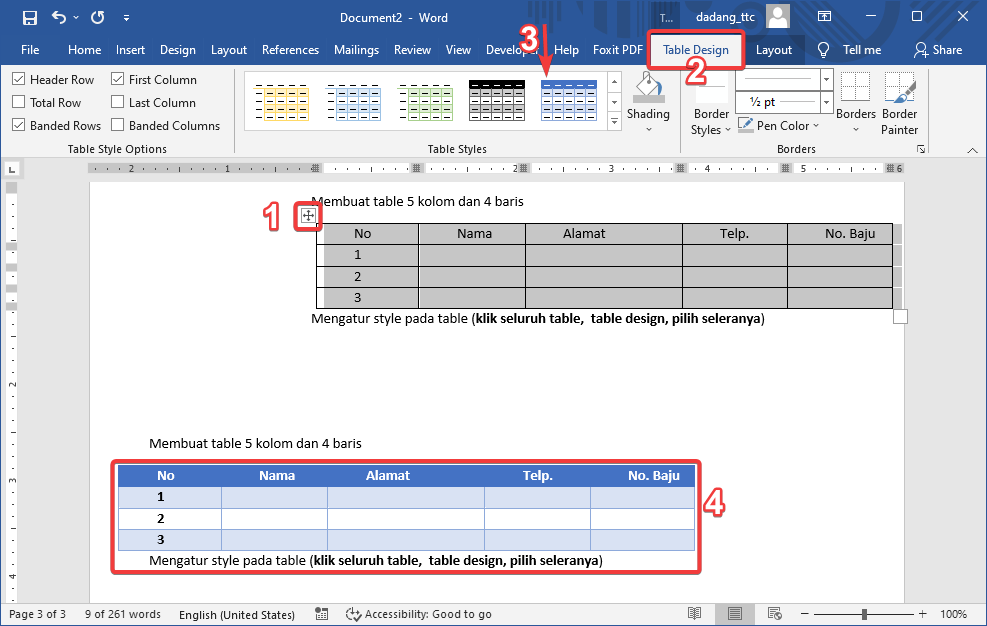
Gunakan tabel hanya untuk data yang benar-benar membutuhkan struktur kolom, hindari tabel untuk layout paragraf.
📝 Latihan:
- Buat tabel 3x4 berisi nama, kelas, dan nilai siswa.
- Gabungkan dua sel paling atas untuk judul.
- Terapkan gaya Grid Table pada tabel Anda.